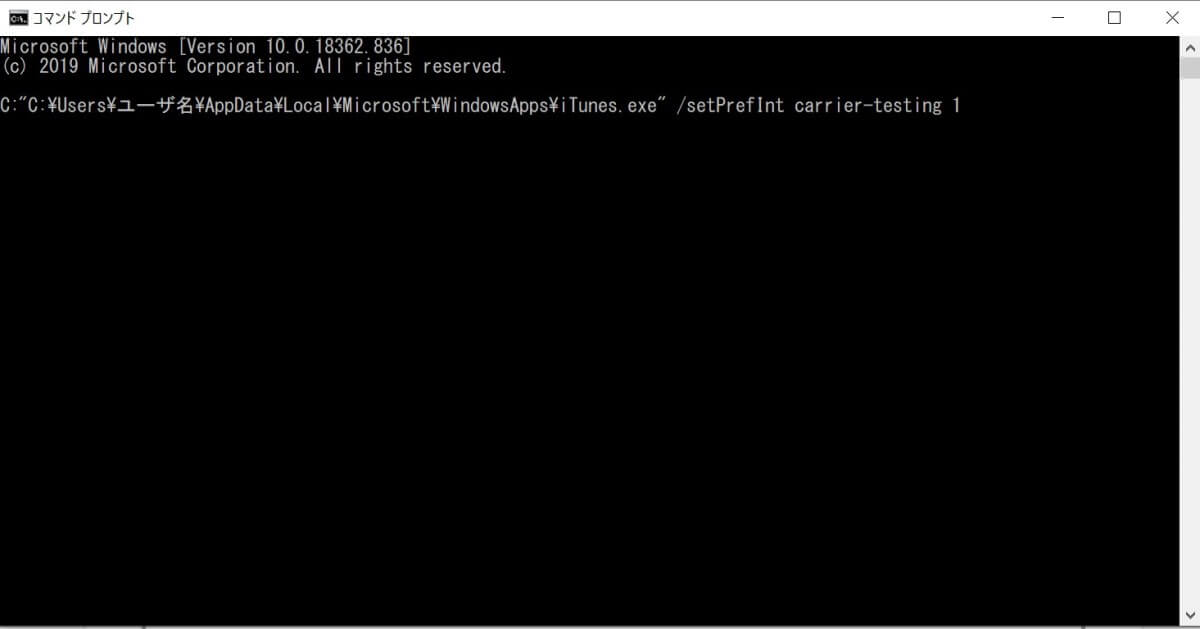楽天モバイルの新しいプランはiphoneでは使えるの?
先日楽天モバイルの新プラン「Rakuten UN-LIMIT」が発表されました!
楽天UN-LIMIT(アンリミット)のメリット・デメリット、それとみんなが知りたいiphone(アイフォン)での利用方法について解説していきます。

結論から言えばiphoneが使えるようにはできるけど、Rakuten LINKなどの一部機能は使用できない。通話はLINEやSkypeなどしか使わないという人ならiphoneと楽天UN-LIMIT(アンリミット)の組み合わせはありだと思うよ。
それでは詳しく解説していきます。
iphoneでも最初から使える機種と使えない機種がある

楽天UN-LIMIT(アンリミット)ではiphoneでも使える機種と使えない機種があります。
最初から使えると言ってももちろん公式の推奨外なので楽天LINKなどのアプリは使用できません。
あくまでも今回ご紹介する方法を使わなくても楽天のSIMを認識して使用出来る、といった意味です。
- iPhone XR
- iPhone XS
- iPhone XS Max
- iPhone 11
- iPhone 11 Pro
- iPhone 11 Pro Max
- iPhone SE 第2世代
上記のiphone(アイフォン)は特別な操作なしで最初から使うことが出来ます。
ただし、そのままではSMSの使用だけは出来ません。
SMSの送信を出来るようにするためには別途設定が必要です。
ドコモ、au、ソフトバンクのiphoneを使うためにはSIMロックの解除が必要
楽天UN-LIMIT(アンリミット)を利用するためにはiphone本体のSIMロックの解除が必要です。
海外版などのSIMフリーと呼ばれるSIMロック解除版のiphoneであればそのまま使えるのですが、ドコモ、au、ソフトバンクで契約していたiphone(アイフォン)を使うにはSIMロックの解除が必要です。
ご注意ください。
楽天UN-LIMIT(アンリミット)で使えない機種を使えるようにする裏ワザ
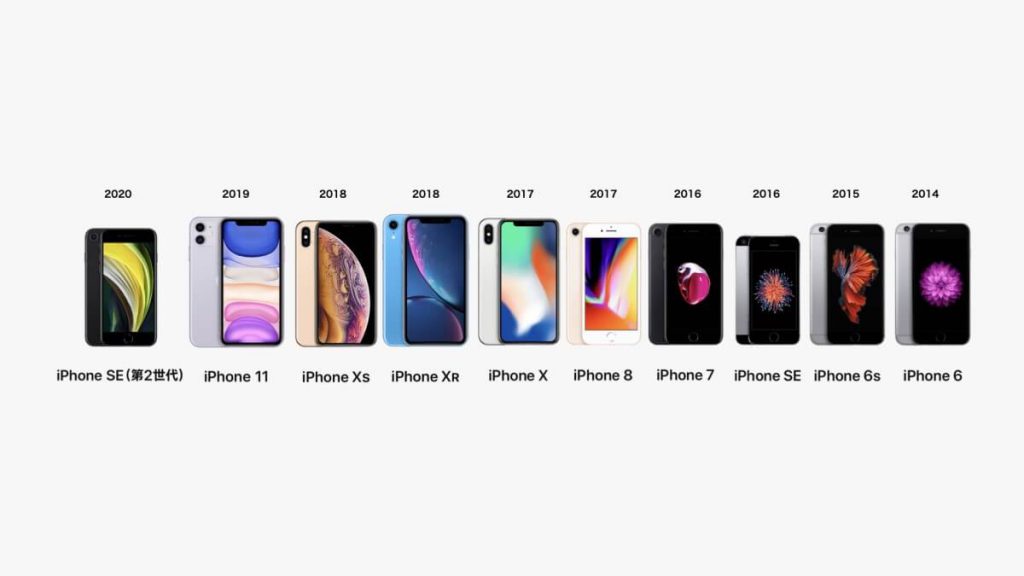
今回ご紹介する裏ワザで使えるようになるiphone(アイフォン)は次の機種です。
- iPhone6s
- iPhone6s Plus
- iPhone7
- iPhone7 Plus
- iPhoneSE 第1世代
- iPhone8
- iPhone8 Plus
- iPhoneX
この使えない機種も、今回ご紹介する裏ワザで使えるようにすることが出来ます。
iphone(アイフォン)6~10までの比較的前のモデルですね。
でもまだまだ利用者が多い機種となっています。
それではこれらの機種で楽天UN-LIMIT(アンリミット)が使えるようになる手順をご説明していきます。
この方法を教えてくれた人はシュウさんです。
手順1:楽天モバイルの申し込み
当たり前ですが楽天モバイルの楽天UN-LIMIT(アンリミット)に申し込みをしておきましょう。
楽天UN-LIMIT(アンリミット)の申し込みには以下のものが必要です。
事前に用意しておきましょう。
- 本人確認書類
- 本人名義のクレジットカードもしくは銀行口座
- 他社から乗り換えの場合はMNP予約番号
詳しくは下記の楽天モバイル公式ページをご参照ください。
手順2:MNPで番号を引き継ぐ場合は楽天モバイルに転入手続きが必要
他社から楽天UN-LIMIT(アンリミット)へMNPで楽天に乗り換える場合や楽天MVNOから変更の場合には、楽天モバイルへの転入の手続きが必要になります。
※新規電話番号で楽天モバイルに申込みをした場合は不要です
通常申し込みから20~30分で手続きが完了しますが、21時以降に申請した場合は翌日の9時以降になります。
9:00~21:00に申し込み→当日中(20~30分で完了)
21:01~8:59に申し込み→翌日の9時以降
my 楽天モバイル内の右上メニューから、「お申し込み履歴」を選択します。
該当の申込番号を選択し「転入する」を選んでください。
手順3:プロファイルをインストールしてiphoneを探すをOFFにする
iphone(アイフォン)に構成プロファイルをインストールする
まず楽天UN-LIMIT(アンリミット)を使う予定のiphoneに構成プロファイルをインストールします。
これがどういうものが簡単に説明すると、楽天UN-LIMIT(アンリミット)のSIMに対し、これは使用可能なiphoneですよ~と偽装するためのファイルになります。
iPhoneのSafariからアクセスして構成プロファイルをダウンロードしてください。
構成プログラムをダウンロードしたら以下の方法でプロファイルを有効化します。
- iphoneの設定 > 一般 > プロファイル
- RAKUTEN UN-LIMIT用ios構成プロファイルを選択します
※もし別のプロファイルが選択されていたら削除してください。 - インストールを実行
- 一般のメニュー内のプロファイルの部分に「 RAKUTEN UN-LIMIT用ios構成プロファイル 」と表記が出ていればOKです。
iphone(アイフォン)を探すをOFFにする
オフにしないとキャリア設定アップデートを更新できない為、iphoneを探すをOFFにします。
ここからパソコン経由での操作となります。
手順4:パソコンからキャリア設定ファイルをアップロードする
パソコンのiTunes経由でキャリア設定ファイルをiPhoneにアップロードします。
ここで重要となるのがiTunesがインストールされているパソコン内の階層です。
しゅうさんのブログでは下記の場所にあるという表記でしたが、iTunesのインストール場所はパソコン毎に異なるので、調べる必要があります。
“C:\Program Files\iTunes\iTunes.exe” /setPrefInt carrier-testing 1
上記の方法で、例えば「 C:\Users\ユーザ名\AppData\Local\Microsoft\WindowsApps\iTunes.exe」に遭った場合、次の文字列をコマンドプロンプトに入力します。
“C:\Users\ユーザ名\AppData\Local\Microsoft\WindowsApps\iTunes.exe” /setPrefInt carrier-testing 1
当たり前ですが上記文字列の中の「ユーザー名」は人それぞれ異なるので自分の設定の名前を入力してください。
コマンドプロンプトで実行して特にエラーが出なければ成功です。
キャリアファイルをダウンロードする
まずシュウさんのブログからキャリアデータファイルをダウンロードしてパソコンに保存します。
キャリアファイルは3種類あります。
- Docomo_jp.bundle.ipcc (iphone 7,8,X IOS 13の場合)
- Docomo_6s.ipcc (iphone 6s IOS 12、13の場合)
- Docomo_se.ipcc (iphone se IOS13の場合)
お使いの機種毎でファイルが異なるので注意してください。
※IEで保存すると自動でZipファイルに圧縮してしまうので別のブラウザで保存してください。
iTunesからiPhoneにアクセス
- iTunesを機動し、スマホマークをクリックしてiPhoneにアクセスします。
- 「iphoneを復元」ボタンをshiftキーを押しながらクリックします。
- 先程ダウンロードしたキャリアファイルを選択しアップロードします。
- アップデートは数秒で完了します。
- iPhoneの一般> 設定 > 一般 > 情報からキャリアがドコモ41.0になっていれば成功です。
※ キャリアが変わっていない場合はiPhoneを再起動して、もう一度確認してみてください。
これで設定完了です。
iPhoneを再起動すれば楽天UN-LIMIT(アンリミット)がiphoneで使用できるようになっています。
もしネットや電話が繋がらない場合は、iPhone → 設定 → モバイル通信 → 通信のオプションから 「音声通話とデータ」をタップして「4G, VoLTEオン」にすると利用可能になります。
楽天UN-LIMIT(アンリミット)をiPhoneで使えるようにする裏ワザの補足
楽天リンク(RAKUTEN LINK)は使えないので注意
こんかいご紹介した方法で楽天UN-LIMIT(アンリミット)のSIMは使えるようになりますが、楽天モバイルの非推奨の機種であることは変わりません。
4G回線やWifi、テザリングは使用できますが楽天リンクのアプリの使用ができない為、アプリを使っての無料通話が出来ません。
無料通話はLINEやSkypeなどの他アプリを活用しましょう。
キャリア設定は元に戻せるの?
キャリア設定は元に戻せるのでしょうか?
ちなみにこの設定のまま他の格安SIMを入れても問題なく使用することが出来るそうです。
キャリア設定は以下の方法で戻せます。
iPhone > 一般 > リセット > すべてのコンテンツと設定を消去
ただし、iPhone内の全てのデータが消えてしまうので必ずバックアップを取り、消去後にバックアップからの復元が必要になります。
楽天UN-LIMIT(アンリミット)をおすすめする人

楽天UN-LIMIT(アンリミット)はまだサービスが始まったばかりで、対象エリアはあまり広くありません。
しかし、先着300名対象で1年間無料、2年目から月額2980円のプランは魅力的です。
下記に該当する人は楽天UN-LIMIT(アンリミット)に乗り換えをおすすめします。
- 楽天回線エリアに住んでいる人
- エリア外でも月5GB+最大速度1Mbpsあれば問題がない人
- 自宅にネット環境がある人
- 出来るだけスマートフォンのコストを抑えたい人
楽天回線エリアの詳細は下記の楽天モバイル公式ページをご参照ください。
また楽天経済圏を活用していてSPUを上げたい人にもおすすめです。
楽天経済圏については下記の記事をご覧ください。
まとめ:【最新】楽天モバイル「UN-LIMIT(アンリミット)」はiphone6/7/8/X/SEで使えるようにする方法
最後までお読みいただきありがとうございます。
楽天UN-LIMIT(アンリミット)はまだ始まったばかりのサービスなので、今後今回裏ワザで使用可能にしたiPhoneも公式で使用可能になる可能性もあります。
情報が出次第、随時更新していきます。